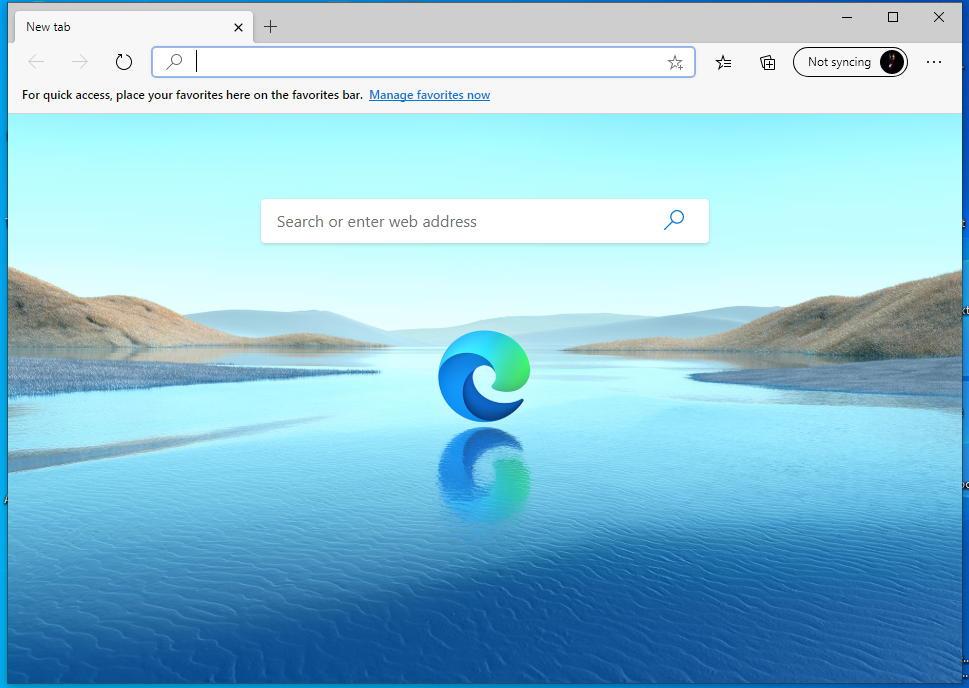ในบทความนี้ เราจะอธิบายวิธีเปิดแท็บที่ปิดไว้อีกครั้ง วิธีค้นหาแท็บเหล่านั้น และนำกลับมาใช้ใหม่ใน Chrome, Edge, Firefox และ Safari ขณะท่องเว็บ พวกเราบางคนมักจะเปิดแท็บจำนวนมาก ผู้ใช้หลายคนมีประสบการณ์ว่าในขณะที่ทำงานกับแท็บจำนวนมาก เราได้ปิดแท็บที่จำเป็นโดยไม่ได้ตั้งใจเมื่อพยายามย้ายเคอร์เซอร์จากแท็บหนึ่งไปยังอีกแท็บหนึ่ง
เรายังปิดแท็บด้วยความคิดที่ว่าเราอาจไม่ต้องการมัน แต่ต่อมาก็รู้ว่ามันสำคัญ หากคุณประสบปัญหาเดียวกันไม่ต้องกังวล ง่ายต่อการรับแท็บที่หายไปในเบราว์เซอร์เดสก์ท็อปของคุณ
สารบัญ
วิธีเปิดแท็บที่ปิดล่าสุดบน Microsoft Edge (Windows และ Mac)
วิธีที่ 1: Tab ที่ปิดล่าสุด
เมื่อพูดถึง Microsoft edge หากต้องการรวมแท็บที่เพิ่งปิดไป ให้คลิกที่แท็บและเลือก"เปิดแท็บที่ปิดอีกครั้ง"เช่นเดียวกับที่คุณใช้ในขณะที่ใช้ Mozilla Firefox คุณยังสามารถทำสิ่งนี้ได้โดยกด Ctrl + Shift + Tใน Windows หรือกดCommand + Shift + Tบน Mac
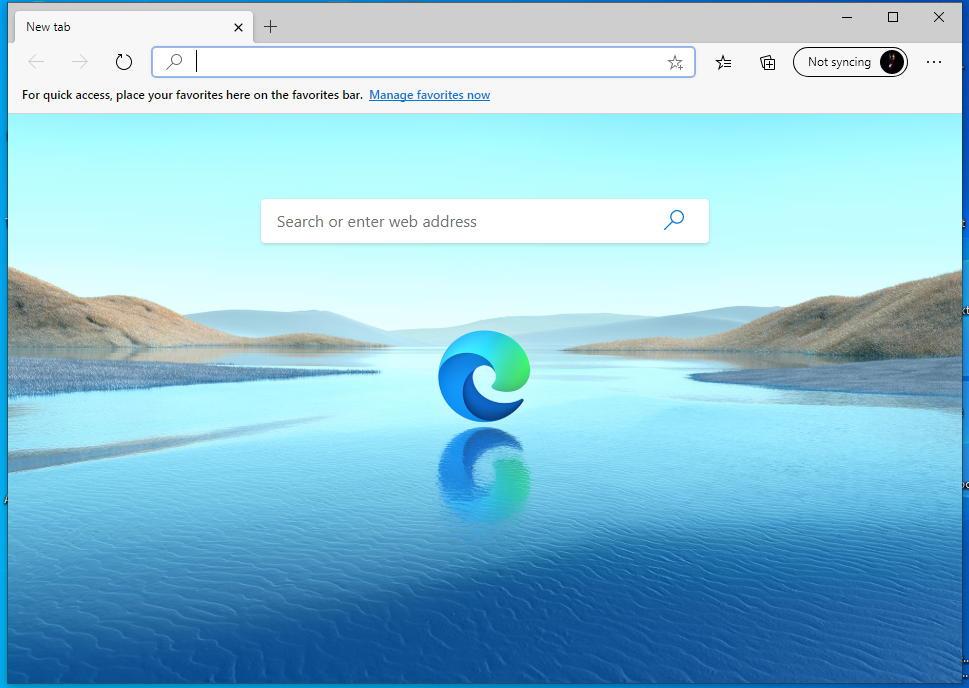
วิธีที่ 2: เปิดแท็บที่ปิดอีกครั้ง
ในการเปิดแท็บที่ปิดทั้งหมดอีกครั้ง:
ขั้นตอนที่ 1:ในการเข้าถึงแท็บที่เพิ่งปิดในเบราว์เซอร์ Edge ให้ไปที่ประวัติการเรียกดูของคุณ วิธีนี้จะทำให้คุณสามารถเลือกแท็บที่ต้องการเปิดโดยเฉพาะได้
ขั้นตอนที่ 2:ตอนนี้ ในการเข้าถึงประวัติการเข้าชมของคุณ ให้คลิกที่ปุ่มสามจุดในแนวนอน นั่นคือเมนูที่มุมบนขวาของเบราว์เซอร์ จากตัวเลือกที่ระบุไว้ในเมนู ให้เลื่อนเมาส์ไปเหนือประวัติ
ขั้นตอนที่ 3: คุณสามารถดูรายการแท็บที่เพิ่งปิดในเมนูย่อย หากคุณพบเว็บไซต์ที่ต้องการเข้าชมแล้ว ให้คลิกที่ลิงก์นั้นเพื่อเปิด อย่างไรก็ตาม หากคุณไม่พบลิงก์ใดลิงก์หนึ่งหรือต้องการเข้าถึงรายการประวัติการเข้าชมทั้งหมดของคุณ
ขั้นตอนที่ 4:คลิกที่ปุ่มจัดการประวัติที่พบในเมนูย่อยประวัติหรือกดปุ่ม Ctrl + H บน Windows และ Command + Y บน Mac
ขั้นตอนที่ 5:คุณสามารถค้นหาประวัติการท่องเว็บที่แสดงในแท็บใหม่ โดยจัดเรียงตามช่วงเวลาที่เกี่ยวข้อง
ขั้นตอนที่ 6:ตอนนี้ คลิกที่ช่วงเวลาใดก็ได้บนบานหน้าต่างด้านซ้ายของหน้าต่างเบราว์เซอร์ของคุณ นี่จะแสดงรายการไซต์ทั้งหมดที่คุณเยี่ยมชมในช่วงเวลานั้น
ขั้นตอนที่ 7:จากรายการที่มี ให้เลือกลิงก์ที่คุณต้องการเปิดแล้วคลิก หากคุณแน่ใจว่าไม่ต้องการหน้าใดหน้าหนึ่งจากประวัติการเข้าชมของคุณ ให้คลิกที่ไอคอน X ที่ด้านขวาของลิงก์ของเว็บไซต์
วิธีเปิดแท็บที่ปิดล่าสุดบนเบราว์เซอร์ Chrome (Windows และ Mac)
อีกวิธีในการเปิดแท็บที่เพิ่งปิดไปใหม่อีกครั้งคือการใช้ประวัติการเข้าชมของคุณ วิธีนี้ช่วยให้ผู้ใช้สามารถเลือกแท็บที่ต้องการเปิดใหม่ได้โดยเฉพาะ
ขั้นตอนที่ 1:ในการป้อนประวัติการเข้าชม ให้คลิกที่จุดแนวนอนสามจุดที่มุมบนขวาของเบราว์เซอร์ Google Chrome
ขั้นตอนที่ 2:อย่างที่คุณเห็น เมนูที่มีตัวเลือกมากมายให้คุณเลือก
ขั้นตอนที่ 3:เลื่อนเมาส์และคลิกที่ประวัติ ตอนนี้ในเมนูย่อยภายใต้ "เพิ่งปิด" คุณจะเห็นรายการให้คุณคลิกบนลิงก์ที่ต้องการเปิดใหม่
สิทธิพิเศษอย่างหนึ่งของผู้ใช้ Chrome คือพวกเขาสามารถเข้าถึงรายการประวัติการท่องเว็บทั้งหมดได้โดยการกดแป้น Ctrl + Hบนแป้นพิมพ์ Windows หรือCommand + Yบน Mac ผู้ใช้ยังสามารถเปิดประวัติการเข้าชมโดยพิมพ์chrome://historyในแถบที่อยู่เว็บแล้วกดEnter
ประวัติเบราว์เซอร์ของคุณจะแสดงบนแท็บใหม่ที่จัดกลุ่มตามช่วงเวลา คลิกลิงก์ใดลิงก์หนึ่งที่คุณต้องการเปิดใหม่ หน้าเว็บนั้นจะเปิดอยู่ในแท็บปัจจุบันของคุณ หากคุณแน่ใจว่าคุณไม่จำเป็นต้องมีหน้าสำหรับการใช้งานในอนาคต คุณสามารถลบออกจากประวัติการเข้าชมของคุณโดยคลิกที่จุดแนวนอนสามจุดที่อยู่ทางด้านขวาของแต่ละไซต์และเลือกลบออกจากประวัติ
วิธีเปิดแท็บที่ปิดล่าสุดบน Firefox (Windows และ Mac)
วิธีที่ 1: การใช้ Mozilla Firefox
ทำตามวิธีนี้เพื่อเปิดแท็บปิดอีกครั้งใน Firefox
ขั้นตอนที่ 1:คลิกขวาบนแถบแท็บที่ด้านบนของเว็บเบราว์เซอร์และเลือกตัวเลือก"เลิกทำแท็บ"จากเมนูแบบเลื่อนลง
ขั้นตอนที่ 2:คุณสามารถเปิดแท็บที่ปิดไปแล้วอีกครั้งได้โดยกดCtrl + Shift + Tบนระบบ Windows และCommand + Shift + Tบน Mac
เช่นเดียวกับใน Chrome คุณสามารถเปิดหลายแท็บตามลำดับที่ปิดได้โดยการกดตัวเลือก Undo Close Tab อย่างต่อเนื่องหรือกดแป้นลัดดังที่กล่าวไว้ข้างต้น
วิธีที่ 2: เข้าถึง Tab ที่เพิ่งปิดไป
คุณยังสามารถเข้าถึงแท็บที่ปิดเปิดขึ้นมาใหม่ได้จากประวัติการเรียกดูใน Firefox
ขั้นตอนที่ 1:คลิกที่ปุ่มเมนูที่มุมบนขวาของเบราว์เซอร์และเลือกไลบรารีจากเมนูที่แสดง
ขั้นตอนที่ 2:เมื่อคุณวางเมาส์เหนือห้องสมุด คุณจะเห็นตัวเลือกต่างๆ—เลือกประวัติจากเมนูห้องสมุด
ขั้นตอนที่ 3:ตอนนี้คลิกที่แท็บที่เพิ่งปิดที่พบในเมนูประวัติ
ขั้นตอนที่ 4:คุณสามารถเข้าถึงรายชื่อไซต์ที่เข้าชมที่จัดเรียงตามช่วงเวลาได้
หมายเหตุ:หน้าเว็บที่เข้าชมล่าสุดยังสามารถเข้าถึงได้ภายใต้ประวัติล่าสุดในเมนูประวัติหรือโดยการเลือกดูแถบด้านข้างประวัติ
ขั้นตอนที่ 5:หลังจากเลือกแล้ว หากคุณต้องการปิดแถบด้านข้างประวัติ ให้คลิกที่ปุ่ม X ที่มุมขวาบนของบานหน้าต่าง
ขั้นตอนที่ 6:ตอนนี้ ภายใต้เมนูแท็บที่เพิ่งปิด ให้ค้นหาไซต์ที่คุณต้องการเยี่ยมชมและคลิกที่มัน หากคุณต้องการเปิดแท็บที่ปิดไว้ทั้งหมดอีกครั้ง ให้คลิกที่ตัวเลือก Restore All Tabs ที่ส่วนท้ายของเมนู
ขั้นตอนที่ 7:ในการเข้าถึงประวัติการเข้าชมทั้งหมดของคุณ ให้คลิกที่ปุ่มแสดงประวัติทั้งหมดที่ด้านล่างของเมนูประวัติ
ขั้นตอนที่ 8:ตอนนี้ ทางด้านซ้ายของหน้าต่างไลบรารี คุณจะเห็นประวัติเบราว์เซอร์แบ่งออกเป็นช่วงเวลาต่างๆ เลือกช่วงเวลาจากพวกเขา นี่จะแสดงเว็บไซต์ที่คุณเยี่ยมชมในช่วงเวลาที่กำหนด
ขั้นตอนที่ 9:สุดท้าย ดับเบิลคลิกที่ไซต์ที่คุณต้องการเปิดบนแท็บปัจจุบันของคุณ อย่างไรก็ตาม หากคุณต้องการลบหน้าเว็บที่แสดงอยู่ในประวัติการเข้าชมของคุณ ให้เลือกไซต์ที่คุณต้องการลบและคลิกขวาบนหน้าเว็บนั้น แล้วกด Delete Page จากเมนูป๊อปอัป
วิธีเปิดแท็บที่ปิดล่าสุดบน Safari (Mac)
วิธีที่ 1: เปิดแท็บล่าสุด
Safari เป็นเว็บเบราว์เซอร์แบบกราฟิกที่พบใน Mac หรือเวอร์ชันมือถือที่มาพร้อมกับอุปกรณ์ iOS เพื่อเปิดแท็บที่เพิ่งปิดในซาฟารี
ขั้นตอนที่ 1:ไปที่แถบเมนูแนวนอนที่ด้านบนของเบราว์เซอร์และคลิกที่ตัวเลือกแก้ไข
ขั้นตอนที่ 2:เมนูแบบเลื่อนลงพร้อมใช้งานสำหรับคุณ เลือกตัวเลือก"เลิกทำแท็บปิด"หากคุณเป็นผู้ใช้ Mac ให้กดCommand + Zบนแป้นพิมพ์
ขั้นตอนที่ 3:หากนี่ไม่ใช่แท็บ คุณต้องปิดแท็บนั้นจากเมนูดรอปดาวน์เดียวกัน เลือก“ทำซ้ำการปิดแท็บ”หรือกดCommand + Shift + Z
ขั้นตอนที่ 4:ในกรณีที่คุณต้องการเปิดแท็บที่ปิดทั้งหมดอีกครั้ง จากนั้นเลือกตัวเลือก Undo Close Tab ซ้ำๆ หรือกดแป้นพิมพ์ลัดที่กล่าวถึงข้างต้น อีกวิธีหนึ่งคือการคลิกที่ปุ่มประวัติที่พบในเมนู เลือกเปิดแท็บที่ปิดล่าสุดอีกครั้งจากเมนูแบบเลื่อนลงหรือเพียงแค่กดShift + Command + Tจากแป้นพิมพ์
ขั้นตอนที่ 5:ในกรณีที่คุณต้องการเปิดแท็บที่ปิดไปแล้วอีกครั้ง ให้ไปที่ประวัติอีกครั้งแล้วคลิกบนแท็บนั้น ตอนนี้เลื่อนเมาส์ของคุณไปที่ตัวเลือกที่ปิดล่าสุดที่พบในเมนูแบบเลื่อนลง คุณสามารถดูรายชื่อไซต์ได้ในเมนูย่อย
ขั้นตอนที่ 6:เลือกไซต์ที่คุณต้องการเปิดและคลิกที่มัน คุณสามารถรับสิ่งนี้ได้โดยกดShift + Command + T
วิธีที่ 2: เข้าถึง Tab ที่เพิ่งปิดไป
ข้อดีอย่างหนึ่งของผู้ใช้ซาฟารีคือปุ่มแท็บใหม่ที่พบในแถบแท็บมีคุณลักษณะที่ซ่อนอยู่ จะช่วยให้คุณเข้าถึงแท็บที่ปิดเปิดขึ้นอีกครั้ง
ขั้นตอนที่ 1:กดค้างที่ไอคอนเครื่องหมายบวกที่มุมบนขวาของแถบแท็บ รายการแท็บที่เพิ่งปิดจะปรากฏขึ้นสำหรับคุณ
ขั้นตอนที่ 2:กดเมาส์ค้างไว้ในขณะที่คุณเลือกไซต์ที่คุณต้องการเปิด
ขั้นตอนที่ 3:เลื่อนเมาส์ไปที่ตัวเลือกไซต์นั้นแล้วปล่อยเมาส์
ขั้นตอนที่ 4:รายการทั้งหมดของแท็บที่เพิ่งปิดสามารถดูได้ในแท็บใหม่ โดยไปที่ประวัติ> แสดงประวัติ ในแท็บปัจจุบันของคุณ ประวัติการเข้าชมจะแสดงตามลำดับวันที่ หากคุณต้องการลบหน้าเว็บใดโดยเฉพาะ ให้คลิกขวาที่หน้าเว็บนั้นแล้วเลือกตัวเลือกการลบ
อ่านต่อไป:
บทสรุป
เราทราบดีว่ามันน่าหงุดหงิดเพียงใดเมื่อเราปิดแท็บที่ยังไม่ได้ใช้งาน หากคุณติดตามบทความนี้อย่างถี่ถ้วน จะทำให้คุณท่องเว็บได้ราบรื่นและมีประสิทธิภาพยิ่งขึ้น เนื่องจากเราได้ระบุวิธีเปิดแท็บที่เพิ่งปิดไปในเบราว์เซอร์หลักทั้งสี่ตัวที่ใช้กันอย่างแพร่หลายใน Windows และ Mac เราหวังว่าคุณจะสามารถค้นหาวิธีแก้ไขปัญหาที่ถูกต้องได้